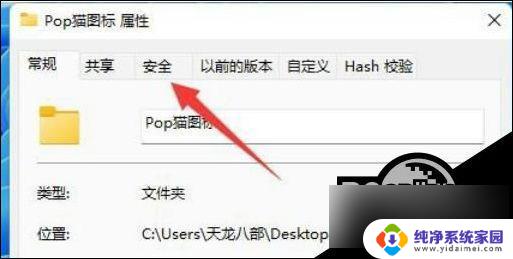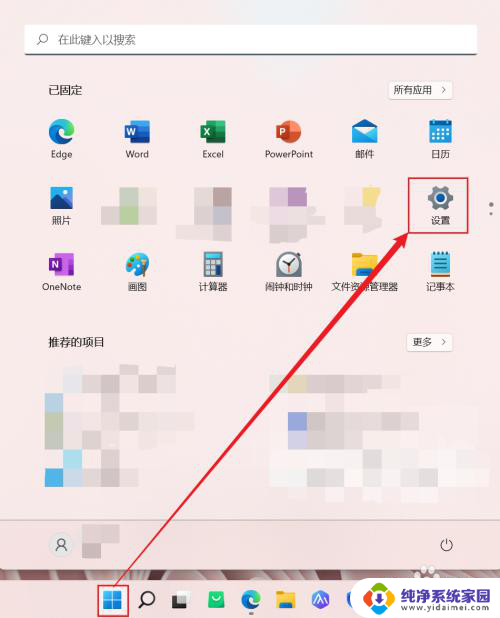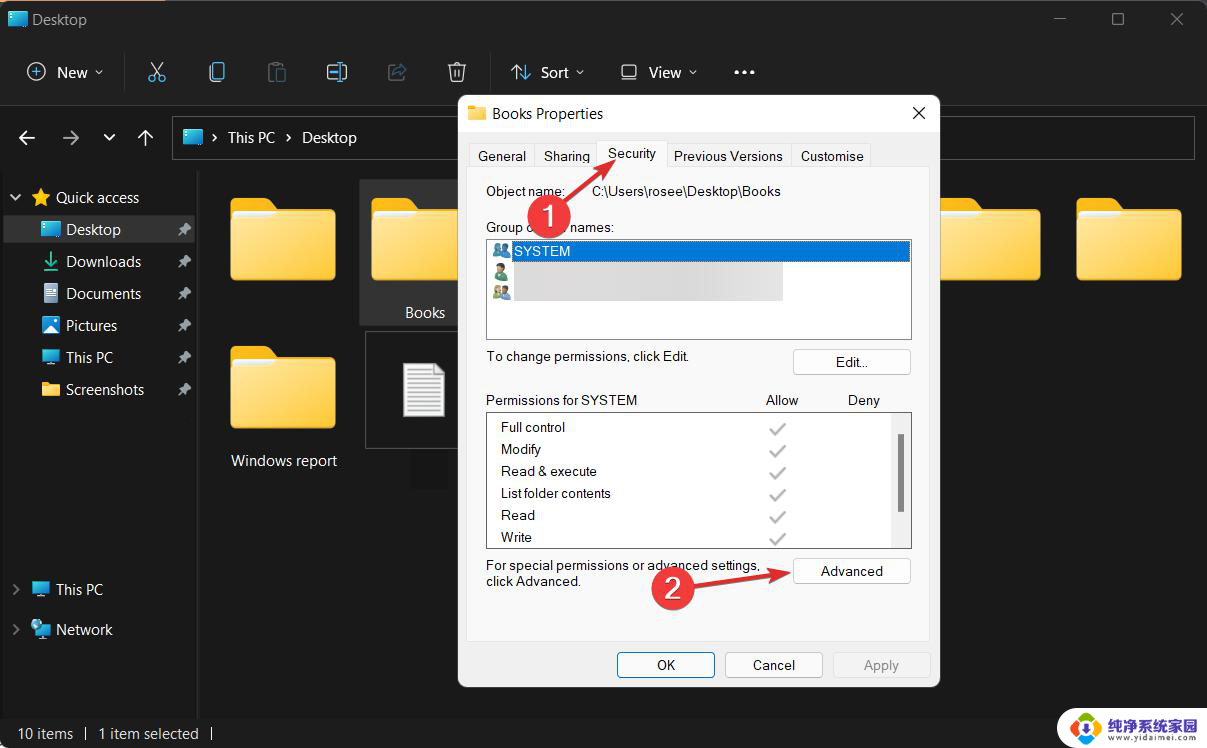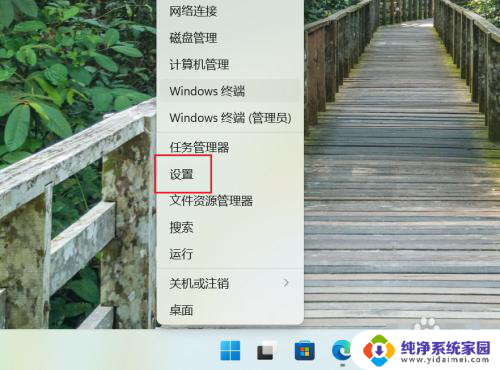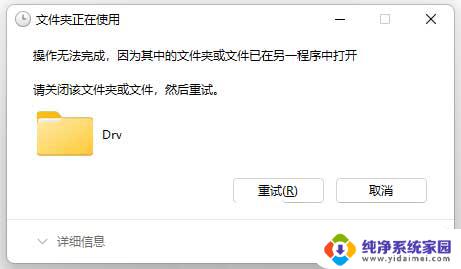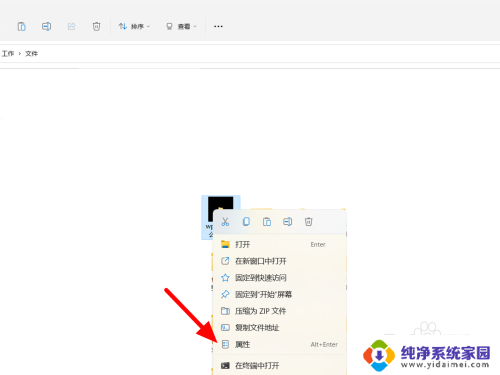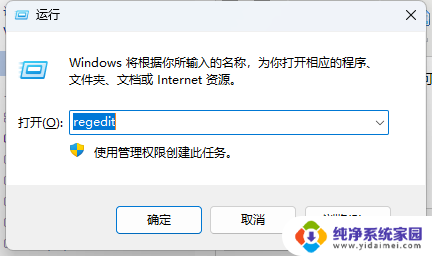win11电脑默认文件打开方式取消 Win11 双击文件夹弹出属性如何关闭
Win11作为微软最新的操作系统版本,带来了许多令人激动的新功能和改进,一些用户发现,在Win11中双击文件夹时会弹出属性窗口,这对于快速浏览文件夹内容而言可能有些繁琐。幸运的是我们可以通过取消Win11电脑默认文件打开方式来解决这个问题。在本文中我们将介绍如何关闭Win11双击文件夹弹出属性的功能,以提高我们的日常使用体验。
一、先排除alt键硬件故障:
先检查排除下键盘问题,多按几次alt键。检查键盘上的alt键是不是被不小心压住了或者是有其他故障。

二、关闭“粘滞键”:
如果检查alt键没有问题,可以在设置中关闭“粘滞键”组合快捷键。步骤如下:
第一步:点击电脑菜单-最上方搜索栏输入“控制面板”回车打开。
第二步:控制面板中找到“轻松使用”;
第三步:轻松使用中,找到“更改键盘的工作方式”。如下图所示:
第四步:进入后找到“设置粘滞键”,进入后取消“启动粘滞键”,也就是不勾选。
确定保存,就OK了。
三、双击还是无法正常打开选中内容怎么办?
经过以上设置,如果鼠标双击该图标,还是无法正常打开,我们可以先使用鼠标单击-左键-右侧展开菜单中,选择第一个打开救急。后期可以尝试更换键盘,或重新安装系统。
以上是取消Win11电脑默认文件打开方式的全部内容,如果您遇到相同情况,请参照本文的方法进行处理,希望对大家有所帮助。